電腦玩物最新文章●AVG AntiVirus Free Edition 10.0 新2011中文免費防毒軟體下載 |
| AVG AntiVirus Free Edition 10.0 新2011中文免費防毒軟體下載 Posted: 29 Sep 2010 06:32 AM PDT 前幾天才從高登那邊看到了精采的免費防毒軟體分析,我也在電腦玩物粉絲專頁中提到,從我的使用體驗出發,在三款免費防毒軟體皆有缺點的情況下,我最能接受Avast!的缺陷,而對於Avira(小紅傘)更新病毒碼的問題與廣告干擾(尤其現在很多安全軟體都強調雲端即時更新,例如Comodo),還有AVG的過於緩慢與耗用資源比較不能接受。有趣的是,話才沒說多久,今天就看到最新版的免費中文防毒軟體AVG Anti-Virus Free Edition 2011(10.0版)推出了! AVG Anti-Virus Free Edition 10.0(2011版)是一款免費的防毒軟體,擁有繁體中文版本。推出尚不滿一天(2010/09/29),目前在「Cnet Download.com」上的用戶反應似乎還不錯,有不少人提到了這次的新版在效能上有所進步(但也有完全相反的意見,畢竟每個人的電腦使用環境不同),也有人對於AVG上一版就開始加入的連結掃描讚譽有加,認為確實可以有效防禦網路社群分享中的各種惡意連結。 看到這款知名防毒軟體推出新版,我也第一時間裝來試試看,下面,就簡單分享一下安裝與啟動過程吧!
01. 因為我平常慣用的安全軟體是包含防毒、反間諜、防火牆與HIPS的「Comodo Internet Security」,所以為了避免相容性問題,在安裝AVG前,我先將Comodo的防毒功能關閉。 02. 從Cnet Download下載AVG Anti-Virus Free Edition 2011後(這只是一個前導程式),就可以開始進行安裝,當詢問要使用免費版?或試用商業版時?我當然是選擇「AVG Anti-Virus Free」免費版。 可以看到,新版AVG Anti-Virus Free Edition 2011已經有非常完整的繁體中文介面。 03. 接著的安裝步驟,我建議大家一定要選擇「自訂安裝」。 04. 因為要來取消這個應該是沒什麼用的「AVG Security Toolbar」。 05. 接著就會依據你前面的設定,真正開始下載AVG Anti-Virus Free Edition 2011的主要程式,然後幫你進行安裝。 這個過程中會顯示一些AVG的重點功能給你看。其中這個「社交網路保護」功能還滿吸引我的,當然,事實上這個就是連結掃描功能,讓你不會誤點惡意連結。 06. 安裝成功後,會詢問你是否註冊產品,當然也可以不理它,直接按〔完成〕即可。 AVG Anti-Virus Free Edition 2011的安裝過程很順暢,和Comodo也相安無事(Comodo在預設安全等級下完全沒有跳出警告視窗),並且,AVG Anti-Virus Free Edition 2011安裝完成後「不需要重新開機」就可以使用了!
01. 現在,讓我們簡單來看一下AVG Anti-Virus Free Edition 2011的介面操作吧!進入防毒軟體主介面,其實和之前的AVG Anti-Virus Free Edition 9.0(2010版)大同小異,主畫面裡會顯示所有的安全功能。 然後左方的清單可以讓你切換到〔立即掃描〕、〔立即更新〕等選項。基本上,安裝完成後,我們並不需要特別手動設定,AVG Anti-Virus Free Edition 2011就能提供非常完善的防禦功能了。 02. 我很欣賞AVG Anti-Virus Free Edition 2011從上一版開始後的介面設計,非常簡潔有力,切換上也很方便。從主介面中就可以看到所有的安全功能,點擊進入某個安全功能畫面,你可以在這裡進行最基本的安全設定,或是了解該安全功能的目前狀態。 你也可以從這裡切換到該安全功能的詳細設定畫面,或是切換回主介面。我覺得這樣的分層控制操作流程是很易懂的設計,值得其它安全軟體效法(Comodo最新版也是這樣的設計方式)。 03. 另外一個介面設計上值得稱讚之處,就是當你進行手動掃描時,掃描流程介面是整合在AVG主視窗中的,而不是像其它安全軟體那樣會彈出額外的掃描視窗。我覺得這樣更為簡潔,而且AVG也允許你在掃描時切換到其它畫面中,並且會在視窗上方提醒你目前正在進行手動掃描。 04. 當偵測到病毒等威脅時,AVG Anti-Virus Free Edition 2011就會彈出警示視窗,然後你可以選擇移至隔離區或忽略這個警告。 05. 你可以從AVG Anti-Virus Free Edition 2011主畫面上方的【歷程記錄】裡,切換到【病毒隔離區】,在這裡就可以看到之前隔離的各種惡意程式,你可以選擇還原?或是選擇徹底刪除它們?
01. AVG Anti-Virus Free Edition 2011從上一版開始,一個很有特色的,我覺得也確實有用的功能就是「Link Scanner(連結掃描)」,它可以偵測例如搜尋結果、郵件、社群等處的網頁連結,在你點開時幫你做好把關,以免誤開惡意網站。 現在的安全威脅,其實有很大一部分來自於這種「分享連結中的陷阱」,所以AVG免費版能夠提供有效的連結掃描,是真的很不錯的。 02. 另外AVG Anti-Virus Free Edition 2011也提供了手動掃描Rootkit的功能,這是一般防毒引擎掃描不到的特殊惡意程式,所以我們也可以定期使用這個功能來檢測電腦安全。 03. 另外這次AVG Anti-Virus Free Edition 2011提供了一個「Identity Protection」,字面上的理解是一種「隱私安全防禦」。從AVG的說明中,可以看到它說「可以監視程式在電腦上的行為,自動封鎖任何可能導致身分洩漏的活動,完全不用更新」。 以下是我的猜測(因為我還沒有實際碰到觸發這個功能的情況):看起來應該是一種行為防禦的功能,透過監控特定的可疑行為(例如往外傳輸文字資料),提醒你目前有這個可疑的動作,然後看你是否要放行,從而能夠達到隱私安全的防禦。
以上,是我非常非常簡單的安裝測試介紹,當然防毒軟體更重要的還是防禦力,這部份就留待專家評測,或是長期使用後才能有更多的心得回饋了,我目前也打算繼續安裝AVG Anti-Virus Free Edition 2011一段時間,看看它和Comodo組合後的效果。 不過這次的AVG Anti-Virus Free Edition 2011還是有兩個小缺點,一個就是沒有現在很流行的「遊戲模式」(玩遊戲時關閉防毒功能,以避免干擾),你必須到「Resident Shield」設定畫面去手動取消即時防禦作用(其它安全功能如果要取消,也要一一手動,無法像「遊戲模式」那樣統一暫停)。 另外就是AVG Anti-Virus Free Edition 2011仍然比起小紅傘、Avast!、Comodo等安全軟體要耗費資源,佔用很多的記憶體,在進行全機掃描時也有點緩慢。不過,平常執行即時防禦、開啟主程式時,倒是真的比起上一版有很大的效能進步,我使用兩個多小時也沒有感覺到會影響系統效能。 最後,有興趣的朋友可以升級或安裝AVG Anti-Virus Free Edition 2011新版,並在本文留言提供你們的使用心得回饋。 |
| You are subscribed to email updates from 電腦玩物 To stop receiving these emails, you may unsubscribe now. | Email delivery powered by Google |
| Google Inc., 20 West Kinzie, Chicago IL USA 60610 | |

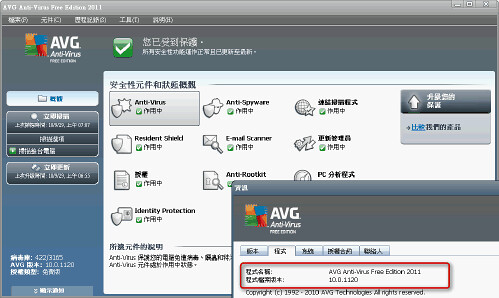
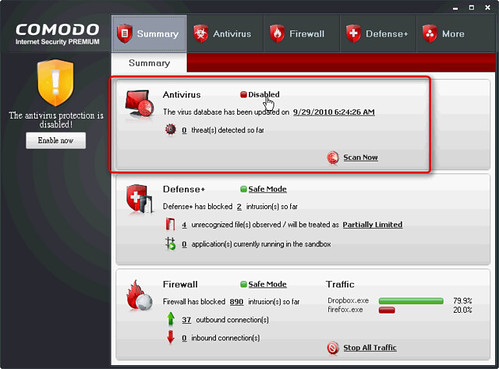
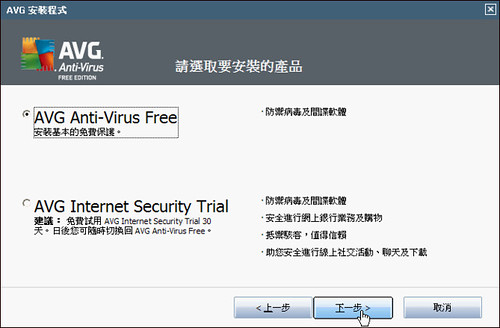
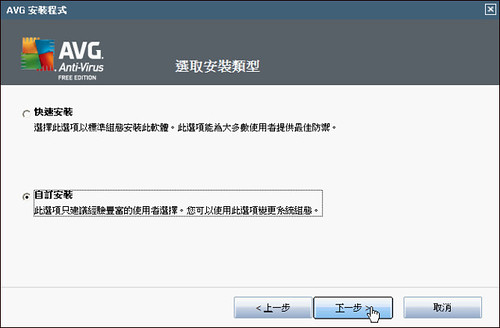
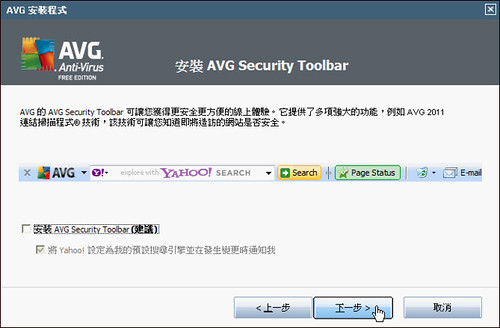
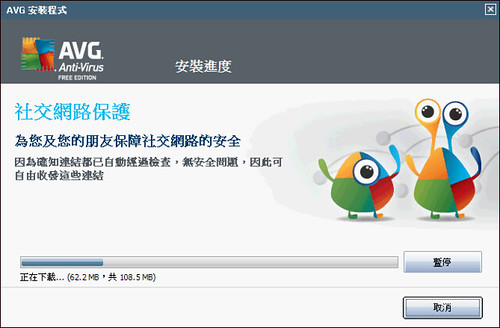
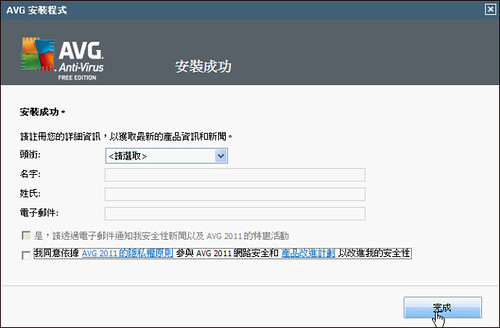
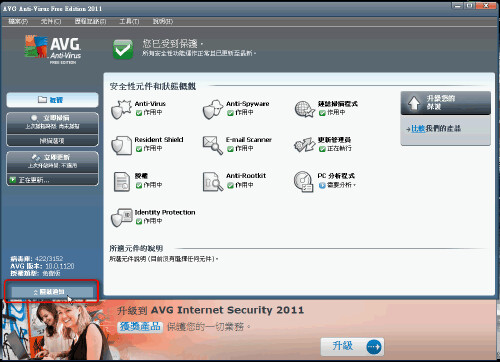
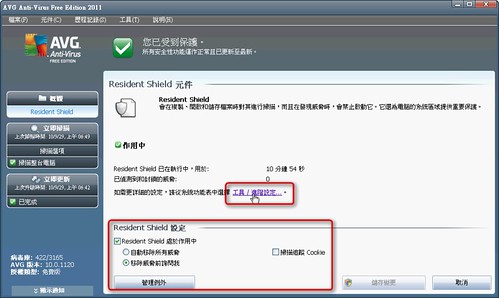
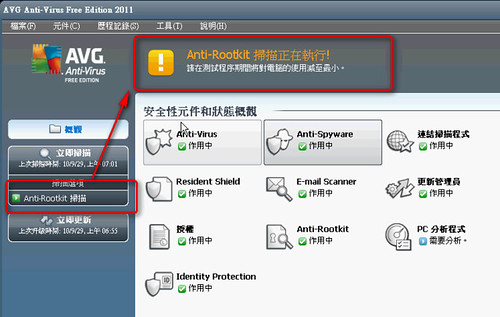
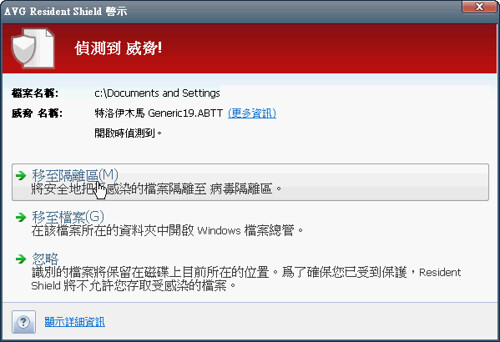
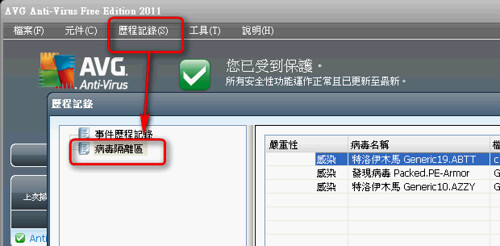
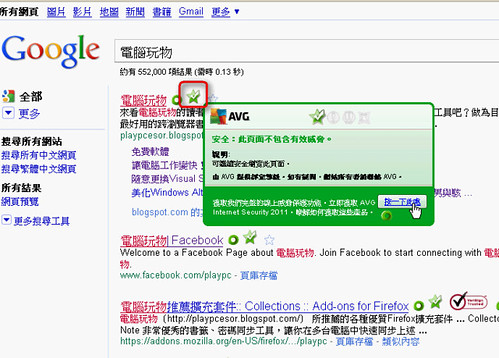
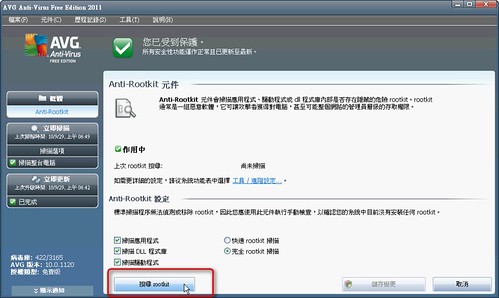
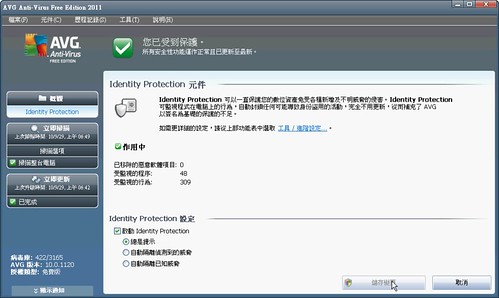
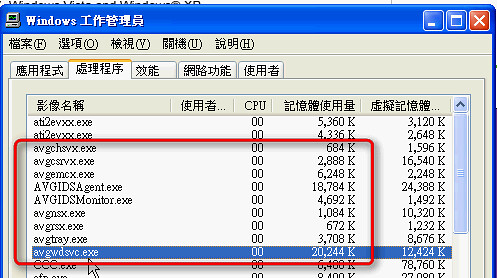
没有评论:
发表评论